GIMPのプラグインの一つ。「GIMP normalmap plugin」についてです。
目次
このプラグインでできること。
「GIMP normalmap plugin」は、テクスチャから法線マップを作るプラグインです。
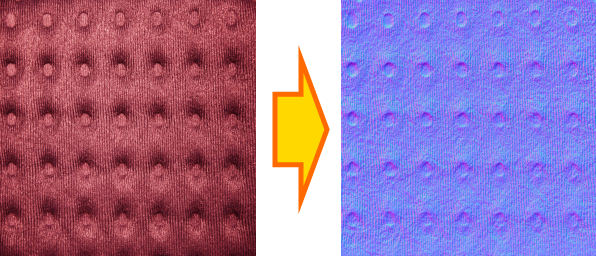
法線マップについては、「法線マップ」をご覧ください。
プラグインのダウンロード
以下のリンクからダウンロードしてください。
https://code.google.com/archive/p/gimp-normalmap/
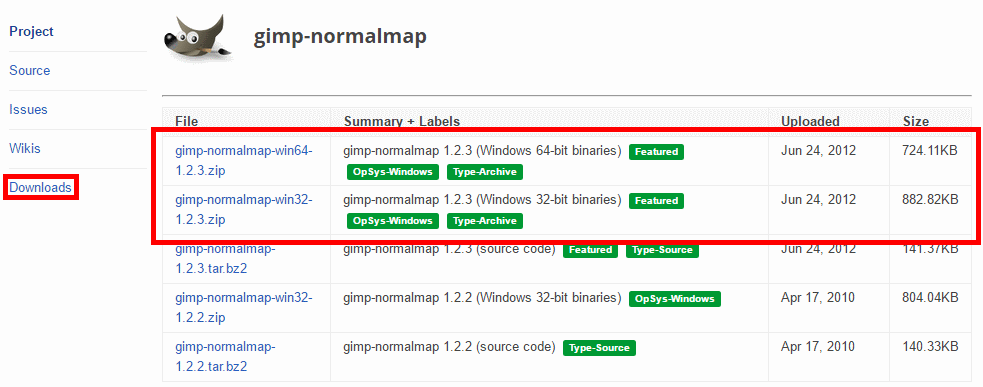
お使いのGIMPの種類によって、32bit版と6bit版を選んでください。
詳しいプラグインの導入の仕方については、プラグインの導入の仕方をご覧ください。
GIMP normalmap pluginの使い方
導入したら、ツールバーの「フィルター」>「マップ(M)」>「Normalmap」を開きます。
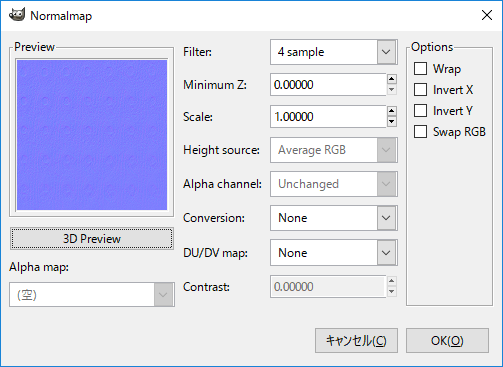
項目を設定してOKを押せば法線マップの完成です。
メイン
フォトショップより項目がたくさんありまが、一つ一つ見ていきます。
| 名前 | 意味 |
|---|---|
| ★Filter | 法線マップへの変換のアルゴリズムを指定します。フィルターによってだいぶ変わりますので、プレビューを見ながら選択してみてください。 |
| MinimumZ | Z成分がこの値より小さくなると、この値になります。基本は0でOKです。 |
| ★Scale | 凹凸の深さです。大きくするとよりデコボコします。 |
| Height source |
アルゴリズムに使用すハイト値の生成方法です。αチャンネルがない場合は無効になってます。
●Avarage RGB:RGB値の平均 ●Alpha:α値 |
| Alpha channel |
変換後のアルファチャンネルの生成方法です。αチャンネルがない場合は無効になってます。
●Unchanged:元のα値 ●Height:ハイトマップの値 ●Inverse height:1 – Height ●Set to 0:0にする ●Set to 1:1にする ●Invert:1 – 元のα値 ●Use alpha map:Alpha map で指定されたチャンネルの値 |
| Conversion |
Height source が Average RGB のときのハイト値の算出方法です。
●None:光度を算出 ●Biased RGB:平均値でバイアスをかけて光度を算出 ●Red:R値 ●Green:G値 ●Blue:B値 ●Max RGB:RGB の最大値 ●Min RGB:RGB の最小値 ●Colorspace:色空間の座標 ●Normalize only:法線マップの法線を正規化する(適用前の画像が既に法線マップの時のみ) ●Convert to height:法線マップをハイトマップに変換(適用前の画像が既に法線マップの時のみ) |
| DU/DV map |
DU/DVマッピングという、特殊なテクスチャを生成します。
●None:通常の法線マップを生成 ●8bits:符号付き8bit ●8bits(unsigned):符号なし8bit ●16bits:符号付き16bit ●16bits (unsigned):符号無し16bit 8bits の場合は R,G値に、16bits の場合は RG,BA 値にそれぞれ DU, DV 値が格納されます。 |
| Contrast | Conversion が Convert to height のときのみ有効になります。ハイトマップのコントラストを調整します。 |
オプション
出力される法線マップの細かい設定が行えます。
| 名前 | 意味 |
|---|---|
| ★Wrap | テクスチャの上下左右を繋げて処理します。シームレスな(つなぎ目のない)テクスチャから法線を作る場合はチェックしてください。 |
| InvertX | X値。つまりR値を反転します。 |
| InvartY | Y値。つまりG値を反転します。 |
いろいろ設定項目はありますが、基本的には
「Filter」「Scale」「Wrap」の3つを気にすればOKです。
まとめ
- 「Filter」「Scale」「Wrap」さえ気にすればOK